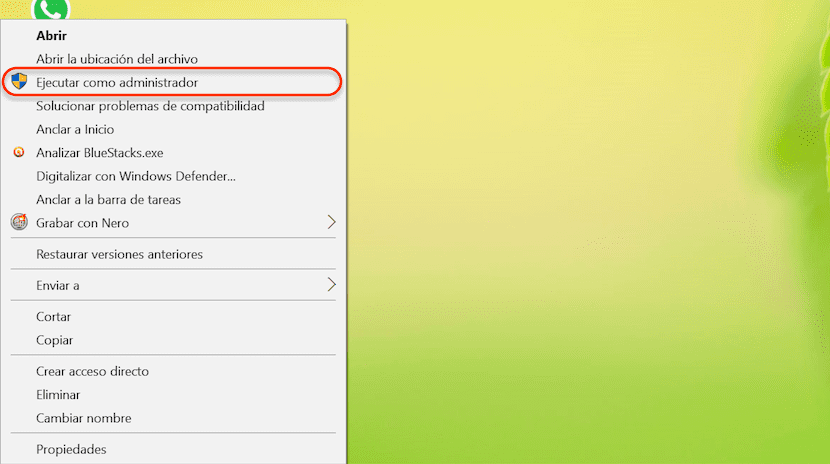
Jedna od prednosti administriranja Windows računala, bez obzira na verziju koju koristimo, jest ta što možemo raditi i poništavati kako želimo, dok su korisnički računi ili računi gostiju ograničeni tako da praktički ne možete mijenjati sustav . Ova vrsta korisnika idealna je kada imamo malu djecu kod kuće ili ako osoba koja koristi računalo često nema puno znanja i ne želimo da unosi promjene u sustav ili provodi dan instalirajući programe bez očiglednog razloga, jer će nas na kraju uvijek nazvati da riješimo problem .
Unatoč tome, kada smo administratori sustava, imamo neko drugo ograničenje, ograničenje koje možemo brzo preskočiti bez izmjena u sustavu. Povremeno, neka druga aplikacija zahtijeva da je pokrenemo kao Administrator tako da možete unijeti potrebne promjene u sustav kako bi funkcionirao. Pokretanje aplikacije kao Administrator vrlo je jednostavan postupak koji također ne zahtijeva ulazak u izbornike konfiguracije sustava. Ovdje ćemo vam pokazati kako to možemo učiniti.
Pokrenite aplikaciju kao administrator u sustavu Windows 10
- Prije svega, moramo se smjestiti u mjesto gdje se aplikacija nalazi da želimo raditi kao administrator. Za izvršavanje ovog zadatka dovoljna je jednostavna izravna veza s radne površine.
- Jednom smješteni u ikonu aplikacije da bi se pokrenuli kao administrator moramo kliknite desni gumb za prikaz izbornika opcija.
- Od svih opcija koje će se pojaviti, moramo kliknuti na Pokreni kao administrator, opcija kojoj prethodi štit sličan onome koji se nalazi u sigurnosnim opcijama sustava Windows 10.
- Tada će se aplikacija izvršiti i sustav će nas tražiti potvrdu ako želimo neka ovaj program izvrši promjene na računalu. Kliknite DA i aplikacija će se pokrenuti s tim dopuštenjima.
Ako nismo administratori sustava i želimo pokrenuti aplikaciju na ovaj način, trebat ćemo imati administratorsku lozinku pri ruci ili administratoru koji je dostupan za ulazak, jer u suprotnom nećemo moći izvršiti ovaj zadatak.